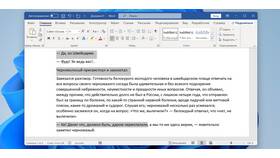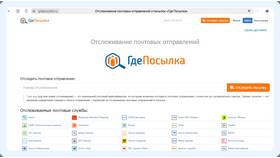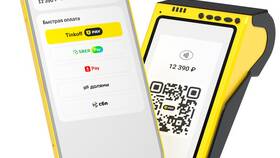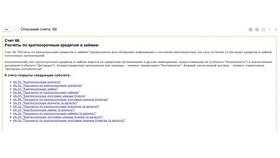Поиск по документу позволяет быстро находить нужную информацию в текстовых файлах, PDF, электронных таблицах и других форматах. Рассмотрим основные способы поиска.
Содержание
Основные методы поиска в документах
Поиск в текстовых редакторах
Использование горячих клавиш
| Программа | Комбинация клавиш |
| Microsoft Word | Ctrl + F |
| Google Docs | Ctrl + F (Windows) или Command + F (Mac) |
| Блокнот | Ctrl + F |
Расширенные возможности поиска
- Учет регистра букв
- Поиск по целому слову
- Использование подстановочных знаков
- Поиск с учетом форматирования
Поиск в PDF-документах
- Откройте PDF в Adobe Reader или другом просмотрщике
- Нажмите Ctrl + F для открытия панели поиска
- Введите искомый текст
- Используйте стрелки для навигации по результатам
- Примените расширенные фильтры при необходимости
Особенности поиска в PDF
| Тип PDF | Возможности поиска |
| Текстовый PDF | Полнотекстовый поиск |
| Сканированный PDF | Требуется OCR-распознавание |
Поиск в электронных таблицах
- Поиск по текущему листу или всей книге
- Фильтрация по значениям
- Поиск по формулам
- Поиск с учетом формата ячеек
Пример поиска в Excel
- Нажмите Ctrl + F
- Введите искомое значение
- Выберите область поиска (лист или книга)
- Укажите дополнительные параметры
- Просмотрите результаты
Поиск в больших документах
| Метод | Описание |
| Оглавление | Навигация по структурным элементам |
| Закладки | Быстрый переход к важным разделам |
| Индекс | Поиск по терминам в конце документа |
Программы для профессионального поиска
- Adobe Acrobat Pro (для PDF)
- Everything (для поиска файлов)
- Agent Ransack (для текстового поиска)
- DocFetcher (для индексирования документов)